Если вы любите использовать iMovie и собираетесь редактировать видеофайлы MPG, подумайте о другом способе. Нет никаких шансов, что вы сможете импортировать файлы MPG в iMovie, потому что это программное обеспечение не поддерживает указанный формат. Однако это не означает, что вы должны терять надежду, потому что вы все еще можете выполнять редактирование видео в iMovie, если вы свободно конвертировать MPG в MOV на Mac. Поскольку MOV является стандартным форматом QuickTime и лучшим из форматов Apple, он также будет лучшим выбором для iMovie.
Часть 1. 2 лучших способа конвертировать MPG в MOV на Mac и Windows 10/11
В рамках инновационного цифрового мира в настоящее время в свободном доступе находится множество конвертеров MPG в MOV. Тем не менее, подтверждение их надежности при преобразовании файлов не является определенным, поэтому мы предлагаем два самых отличных инструмента для преобразования, которые вы можете использовать на Mac и Windows.
1. Конвертер видео AVAide
Сверху находится Конвертер видео AVAide. Этот универсальный конвертер видео может легко и гибко преобразовывать ваши видеофайлы, поскольку он лучше всего работает не только в Windows, но также в Linux и Mac соответственно. Кроме того, его интерфейс не требует пояснений, потому что, просто взглянув на него, вы сможете научиться перемещаться по нему! Кроме того, вам также понравится, насколько великолепен этот конвертер MPG в MOV, поскольку он предлагает множество инструментов для улучшения, а также функции, которые играют важную роль в создании идеального вывода.
Есть еще кое-что! Вы можете быстро настроить субтитры, водяные знаки и метаданные ваших видео после эффективного процесса массового преобразования. Вы будете поражены его скоростью преобразования спринта, так как он использует сверхбыструю технологию вместе с программой аппаратного ускорения. Это взрыв, верно? Итак, давайте воспользуемся этим шансом, чтобы посмотреть и изучить правильную навигацию по Конвертер видео AVAide на Mac.
- Конвертируйте MPG в MOV в 30 раз быстрее, чем другие.
- Массовое преобразование процессов.
- Он поставляется с мощными инструментами улучшения: компрессор, слияние, триммер, ротатор, редактор метаданных, резак, средство для создания GIF и 3D, регулятор скорости, усилитель громкости и многое другое.
- Создайте свой собственный список воспроизведения музыкальных клипов, фильмов и видеоколлажей из файлов MPG и MOV.
Как конвертировать MPG в MOV на Mac
Шаг 1Получите программное обеспечение для вашего Mac
Загрузите программное обеспечение на свое устройство Mac, нажав кнопку загрузки на официальном сайте.
Шаг 2Получите файлы MPG в
Запустите инструмент после успешной установки. Получите файлы MPG в интерфейсе, просто перетащив их из папки в центр интерфейса. В противном случае нажмите кнопку Добавить файлы кнопку загрузки вручную.
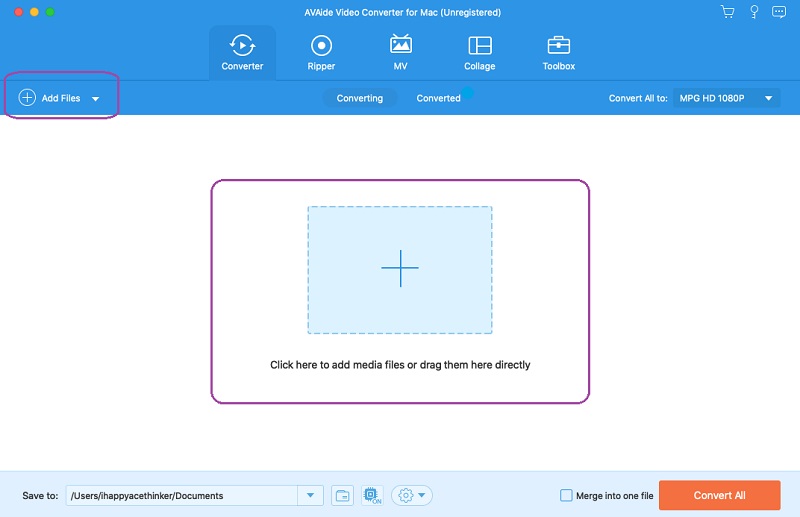
Шаг 3Установите MPG в формат MOV
Ударь Стрелка кнопка рядом с Преобразовать все в, и вы увидите новое окно. Оттуда нажмите MOV и выберите желаемое разрешение.
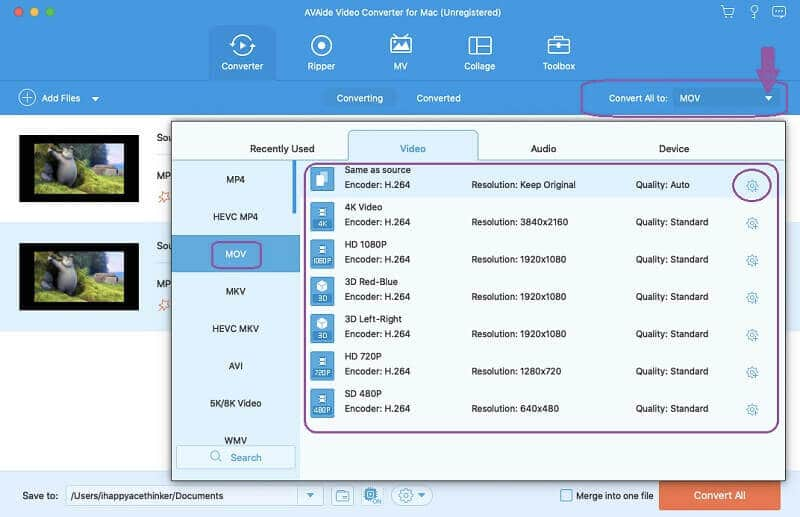
Шаг 4Настройте пресеты
До тебя конвертировать MPG в MOV, вы можете настроить файлы. Вы можете ударить по Параметр значок, показанный на картинке выше, или нажмите кнопку Звезда и Ножницы значки для редактирования или вырезания файлов.
Шаг 5Конвертируйте файлы сейчас
Наконец, нажмите на Конвертировать все кнопку, чтобы начать процесс преобразования. Затем вы можете увидеть готовые файлы в Преобразованный.
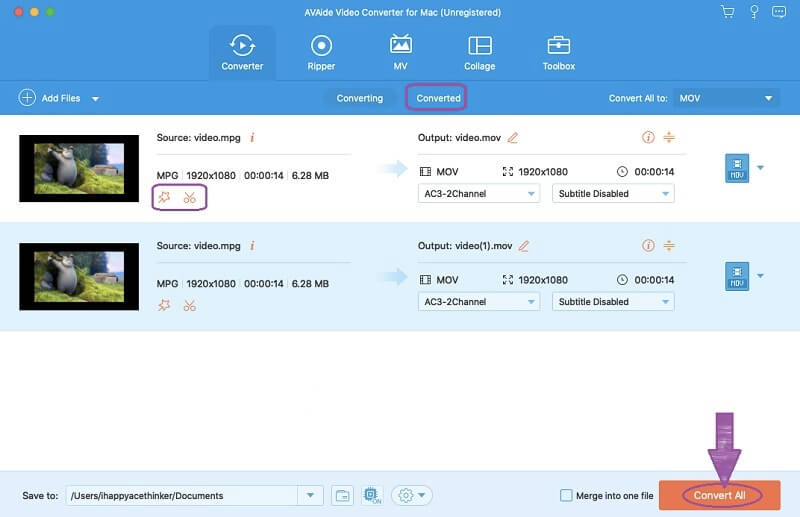
2. Плеер QuickTime
QuickTime Player — мультимедийный проигрыватель, принадлежащий Apple. Первоначально он был предназначен только для продуктов Apple, но теперь его можно использовать на устройствах под управлением Windows с основным интерфейсом. Кроме того, вы можете не только конвертировать MPG в MOV в QuickTime Player, но также можете переворачивать, поворачивать и обрезать видео. С другой стороны, это бесплатное программное обеспечение для Mac также может эффективно обрабатывать изображения, аудио и панорамные медиафайлы. Поэтому попробуем конвертировать MPG в MOV с его помощью.
Шаг 1Откройте файл MPG
Откройте QuickTime Player через Искатель. После запуска нажмите кнопку Файл, выбрать Открыть файл и найдите свое видео MPG.
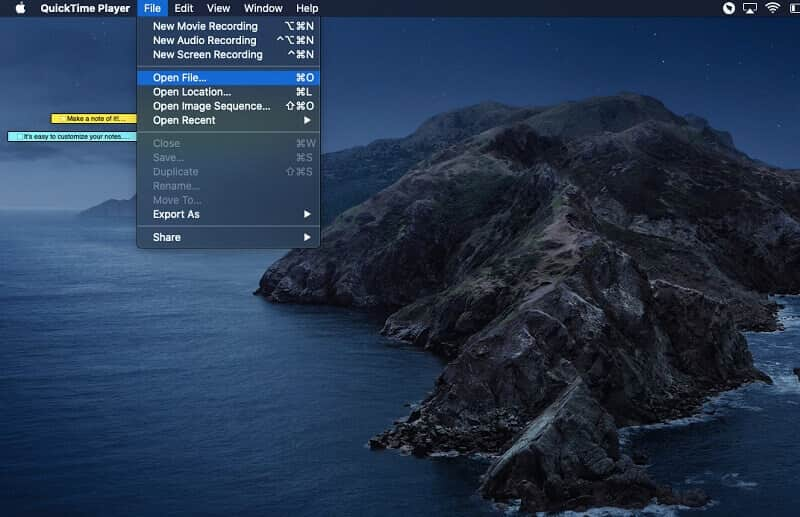
Шаг 2Экспортировать файл как MOV
Открыв файл MPG, щелкните значок Файл опять таки. На этот раз выберите Экспортировать как, затем выберите одно из разрешений 1080p, 720p и 480p в качестве желаемого разрешения.
Шаг 3Сохранить в MOV
Чтобы преобразовать MPG в MOV с помощью QuickTime, создайте новое имя файла с расширением .mov, чтобы сохранить файл в формате MOV. Ударь Сохранять кнопку после завершения имени файла. Дождитесь завершения процесса экспорта, а затем проверьте только что преобразованный файл.
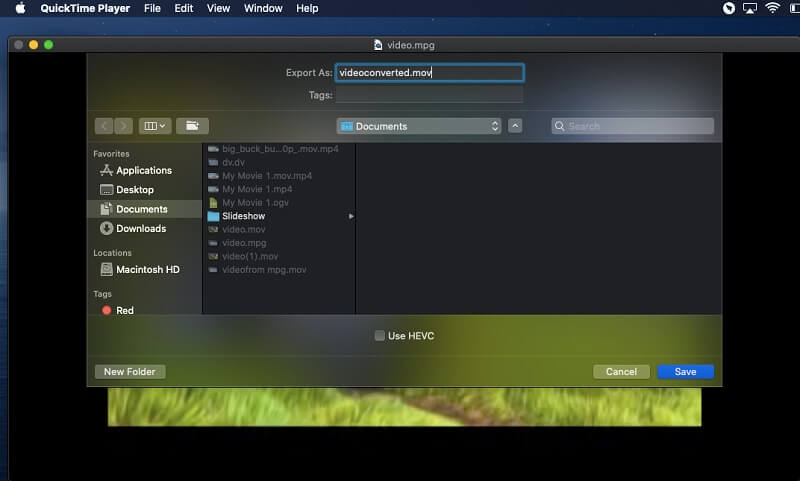
Часть 2. Бесплатно конвертируйте MPG в MOV с помощью самого безопасного онлайн-инструмента
Если вы предпочитаете выполнять задание онлайн, Бесплатный онлайн-конвертер MOV AVAide это лучший выбор, который вы когда-либо могли сделать. Кроме того, этот онлайн-инструмент имеет самую высокую безопасность, которую только может иметь веб-инструмент, поэтому, без сомнения, ваши файлы и данные будут надежно защищены. Кроме того, вы получите неограниченный размер файла и услуги конвертации, которые не могут обеспечить большинство онлайн-решений.
Вообще говоря, этот бесплатный онлайн-конвертер MPG в MOV идеально подходит для тех, кто хотел бы быстро и без проблем конвертировать видео онлайн. Вас раздражает реклама? Водяные знаки? А с медленным прогрессом? Не волнуйтесь, потому что вы никогда не испытаете тех, у кого Бесплатный онлайн-конвертер MOV AVAide. Между тем, ниже приведены рекомендации, которые помогут вам получить идеальный вывод MOV онлайн.
Шаг 1Установка лаунчера
При первом посещении официального сайта вы должны приобрести лаунчер. Нажмите на ДОБАВИТЬ СВОИ ФАЙЛЫ кнопку, затем выполните несколько шагов по его установке.
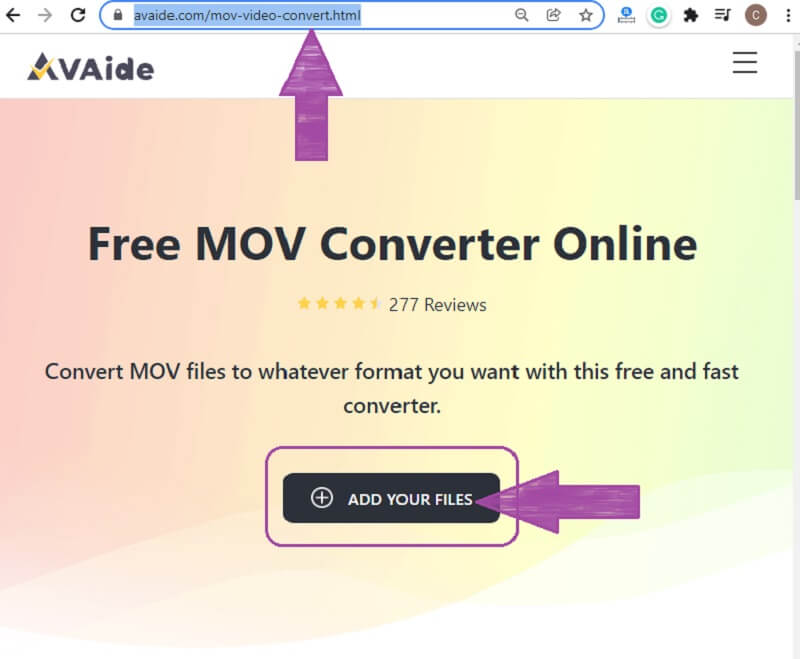
Шаг 2Импорт файлов MPG
Как только вы получите программу запуска, пришло время загрузить ваши файлы, чтобы преобразовать MPG в MOV. Нажмите на ДОБАВИТЬ СВОИ ФАЙЛЫ кнопку еще раз, чтобы получить ваши файлы. В главном интерфейсе вы можете нажать Добавить файл вкладку, чтобы добавить больше файлов.
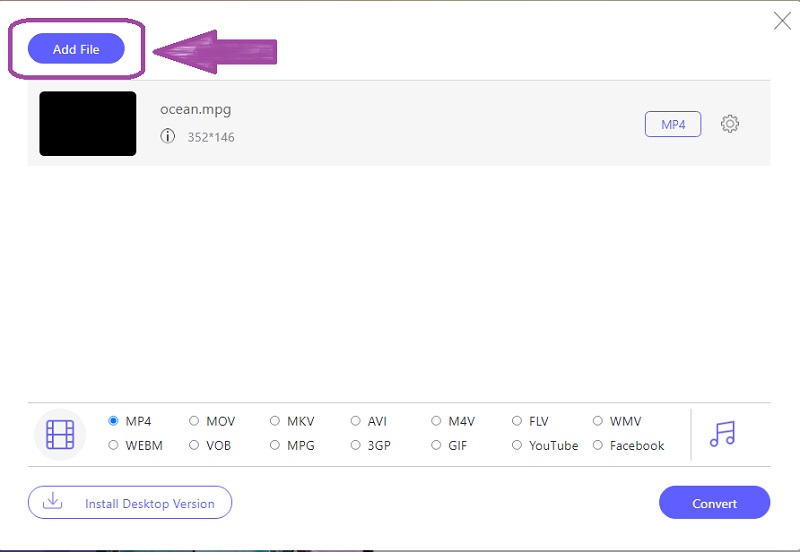
Шаг 3MOV-оптимизация
Оптимизируйте файлы MPG для MOV. Для этого щелкните файл, затем из доступных внизу форматов видео выберите MOV.
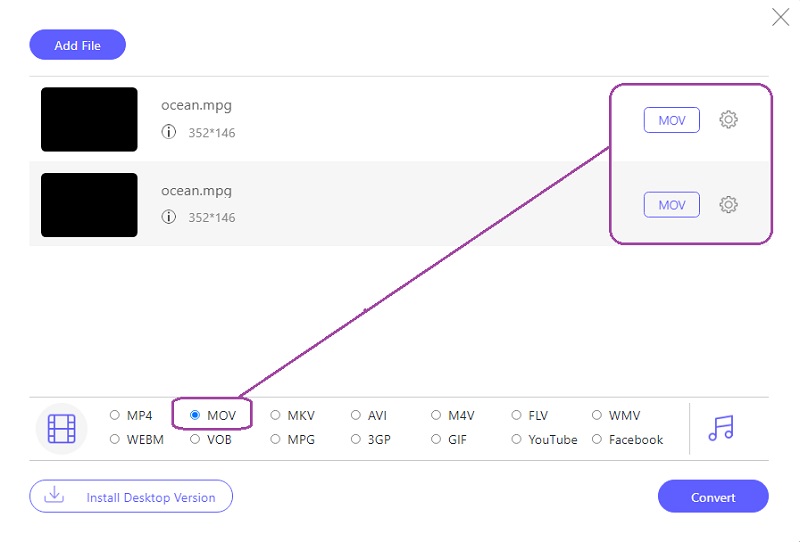
Шаг 4Назначение файла и преобразование
Наконец, нажмите на Конвертировать кнопку, чтобы сначала выбрать место назначения файла. Затем после определения папки с файлами сразу начнется процесс конвертации.
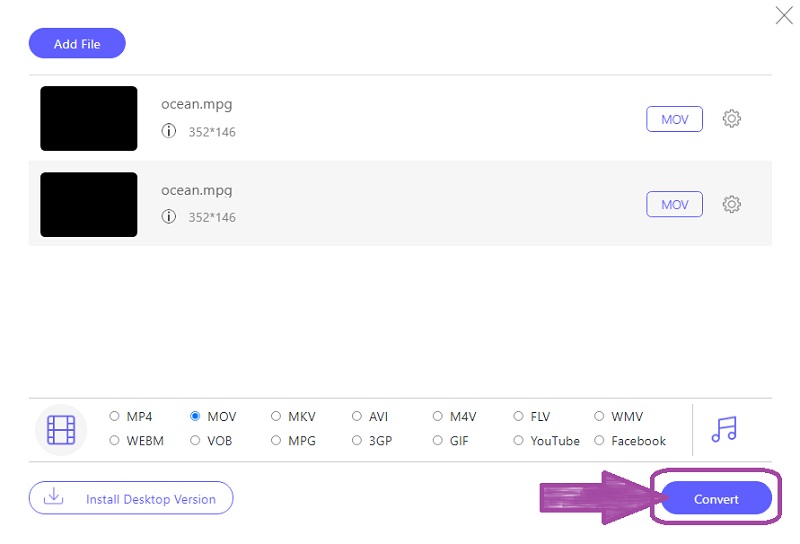
Часть 3. Разница между MPG и MOV
Сообщите нам причину, по которой вам нужно знать, как конвертировать MPG в MOV на Windows/Mac. Файл MPG обычно упоминается как MPEG группы экспертов по движущимся изображениям. Это формат видеофайла, который обычно используется для распространения фильмов, видеороликов и клипов в Интернете. Кроме того, это лучшая парадигма формата для хорошего видео на DVD из-за его качества. Несмотря на хорошее качество, многие медиаплееры его не распознают.
С другой стороны, формат MOV также известен как формат файла QuickTime. Это мультимедийный файл, который может содержать несколько высококачественных дорожек со сжатием с потерями. Кроме того, специалисты обычно конвертировать MPG в MOV когда дело доходит до редактирования видео, потому что это одно из преимуществ формата, помимо широкой совместимости различных медиаплееров, в том числе популярных.
Часть 4. Часто задаваемые вопросы о преобразовании MPG в MOV
Могу ли я копировать свой DVD-фильм с выходом MOV?
да. AVAide Video Converter имеет мощный DVD-риппер, который может копировать в разные форматы, включая MOV.
Могу ли я преобразовать MPG в MP4 или MOV с помощью VLC?
да. VLC — это медиаплеер, который может конвертировать видеофайлы, в том числе MPG.
Могу ли я преобразовать MPG в MOV в Windows 10?
Конечно. AVAide Video Converter отлично конвертирует видео и аудио файлы в Windows 7, 8, 10, 11 и Vista.
Вот и все, лучшие конвертеры видео MPG в MOV года. Используйте их всякий раз, когда у вас есть такая задача, чтобы помочь вам самыми захватывающими способами. Кроме того, загрузите AVAide Video Converter, чтобы иметь практичное и эффективное программное обеспечение.
Ваш полный набор инструментов для видео, который поддерживает более 350 форматов для преобразования в качестве без потерь.



 Безопасная загрузка
Безопасная загрузка


